Je wilt een (contact)formulier op je WordPress website. Hiervoor ga je, zoals een goed WordPress gebruiker betaamt, op zoek naar een plugin. Je gaat naar Google toe en zoekt op “contact form WordPress“. De plugins die je als eerste tegenkomt zijn Contact Form 7, WP Contact Form en Fast Secure Contact Form. Maar zijn dit de beste? Het antwoord is nee. Het zijn zeker plugins die je kan gebruiken en succesvol in kan zetten, maar als je meer flexibiliteit en functionaliteit wilt, dan ontkom je niet aan Gravity Forms.
In dit artikel geef ik je 15 redenen om Gravity Forms te gaan gebruiken. Als je dan nog niet overtuigd bent, laat me dan even weten waarom niet…
1. E-mail routering
Per formulier kan je een keuze maken naar wie, of naar welke afdeling, je het ingevulde formulier stuurt. Stel dat je een contactformulier gebruikt, dan kan je met een dropdown veld verschillende type aanvragen naar verschillende e-mailadressen laten sturen. Weg met het kopiëren van formulieren, één formulier handelt alles af.
2. Inline HTML
Wil je je formulier wat opvrolijken door er HTML code aan toe te voegen? Voeg dan een HTML veld toe en leef je uit. Gravity Forms zorgt ervoor dat deze code, net zoals invoervelden, specifiek met CSS te benaderen is.
3. Conditionele velden
Bij het aanmaken van een formulier kan het zijn dat er een deel pas ingevoerd hoeft te worden als een gebruiker een ander veld heeft ingevoerd. Bijvoorbeeld, als je wilt dat een gebruiker zijn Social Media gegevens achterlaat, kan je een checkbox op het formulier zetten met de naam ” Ja, ik gebruik Social Media”. Deze checkbox stel je dan zo in, dat bij het aanvinken ervan extra invulvelden worden getoond voor Twitter, Facebook, Linkedin, etc.
Conditionele velden maken het mogelijk je formulier aan te passen aan de invoer van de gebruiker, en dat wordt gewaardeerd. En waardering levert vaak een hogere conversie op.
4. Standaard velden
Voor het toevoegen van standaard velden hoef je niet lang bezig te zijn. E-mail, adres, naam, telefoonnummer zijn enkele voorbeelden van standaard velden die je zo kan toevoegen. Inclusief de bijbehorende controle of de velden wel goed zijn ingevuld.
5. W3C validatie
Regels zijn er niet voor niks. Om te zorgen dat jouw formulier dezelfde looks heeft in elke gangbare browser, genereert Gravity Forms W3C gevalideerde code. Ook in het geval van meerdere formulieren op één pagina.
6. Dynamisch velden invullen
Door middel van een querystring, shortcode, function of hook een invoerveld automatisch laten invullen. Tijdbesparend en makkelijk!
7. Inplannen van formulieren
Wil je een formulier voor een bepaalde tijd op je site zetten? Met deze functionaliteit is het mogelijk. Handig voor bijvoorbeeld een prijsvraag, of enquête.
8. Importeren/Exporteren
Nooit meer formulieren opnieuw maken. Door middel van de import/export functionaliteit van Gravity Forms kan je makkelijk formulieren exporteren om ze op een andere site opnieuw te gebruiken.
9. Aantal responses beperken
Dit is handig voor als je bijvoorbeeld de eerste 20 reacties een prijs wilt laten winnen. Na 20 responses krijgt een gebruiker een door jou in te stellen mededeling.
10. Bulk toevoegen van opties
Heb je een lijst met opties beschikbaar? Dan hoef je niet aan de slag met Ctrl-C en Ctrl-V. Gewoon de lijst importeren en Gravity Forms maakt het geschikt voor gebruik op je formulier.
11. Compatibel met Members plugin
Gebruik je de Members plugin op je site? Dan kan je ook rechten toekennen voor in Gravity Forms aan je gebruikers. Het bekijken en wijzigen van responses, formulieren aanmaken en instellingen bewerken is per gebruiker in te stellen.
12. Goed overzicht van responses
Goede inzage in de responses is bij Gravity Forms goed geregeld. In een duidelijke tabel is alle invoer te zien en indien nodg kan elke response individueel bekeken worden. Ook het toevoegen van notities behoort tot de mogelijkheden.
13. Automatisch antwoord via e-mail
Na het invullen van een formulier kan je er voor kiezen om een gebruiker meteen een e-mail te sturen als bevestiging. Ik raad je aan dit ook te doen. Het zorgt voor een terugkoppeling naar de gebruiker en dat wordt in veel gevallen gewaardeerd.
14. Eenvoudige plaatsing van een formulier
Na het maken van een formulier wil je deze natuurlijk ook ergens plaatsen. Hiervoor hoef je geen ingewikkelde shortcodes of ander technische dingen te onthouden. In de WordPress editor krijg je naast de icoontjes voor het toevoegen van media en afbeeldingen een nieuwe icoontje om, je raad het al, een formulier toe te voegen. Kies hier of je de titel en/of beschrijving van het formulier wil tonen en je kan het formulier plaatsen. Makkelijker kan het niet.
15. Exporteer als CSV data
De laatste reden is misschien wel een hele belangrijke. Er bestaan nog steeds situaties waarbij men inzicht wil hebben in de ingevoerde gegevens. Grafieken e.d. zijn met Gravity Forms niet te maken, maar met een modern spreadsheet programma wel. Maar dat spreadsheet programma wil graag duidelijke data als invoer. Exporteer je responses als CSV, importeer het in je spreadsheet programma en je kan aan de slag om mooie grafieken te maken.
Gravity Forms in het Nederlands
Mocht je de Gravity Forms plugin in het Nederlands willen gebruiken, dan is daar gelukkig een oplossing voor. Hier kun je bestanden downloaden om Gravity Forms in het Nederlands te gebruiken.
Kosten
Gravity Forms is een premium plugin voor WordPress. Gravity Forms kost $39 voor een enkele website, $99 voor 3 verschillende websites en $199 voor een Developer License voor een ongelimiteerd aantal websites. Hierbij krijg je een jaar lang support en natuurlijk een perfecte plugin voor al je formulieren.
Demonstratie
Bekijk via deze link een de demo site van Gravity Forms en bekijk zelf hoe goed deze plugin is.
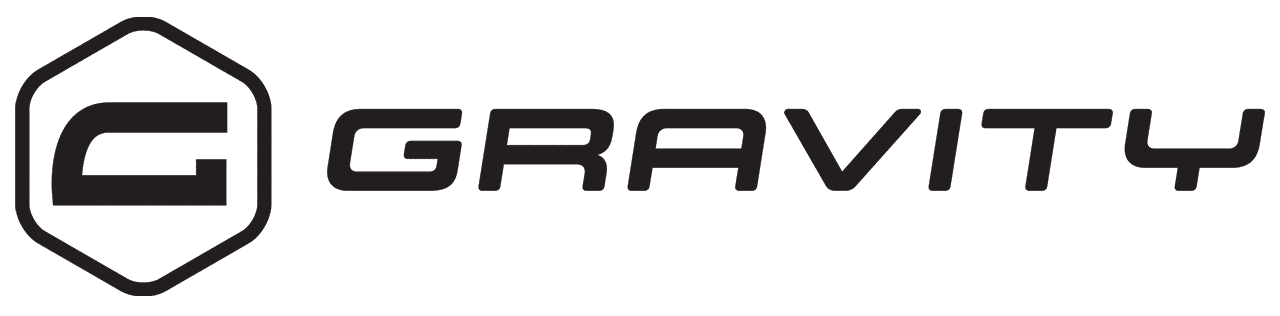
Reacties
21 reacties op “15 redenen om Gravity Forms te gebruiken”
Ja hoor dat kan, je moet de
{all_fields}code verwijderen uit de editor, en dan zelf je content maken. Gebruik de kleine dropdown naast de editor om velden uit het formulier in de editor te krijgen.Hoi Marcel,
Is het ook mogelijk om de opmaak van de bevestigingen te wijzigen in een standaard platte tekst. Standaard is het een celopmaak, maar ik zou graag het volgende willen:
Aanhef: Dhr.
Voornaam: Voorbeeldnaam
Achternaam: Achter Voorbeeldnaam
Etc.
Weet jij of dit mogelijk is? Alvast heel erg bedankt!
Robert,
Als je het per formulier kan doen, kan dit ook met wat code, of met behulp van User Role Editor Pro: https://www.role-editor.com/restrict-users-access-gravity-forms/
Hi Marcel bedankt voor je reactie!
Volgens mij geldt de oplossing die jij aandraagt alleen voor het managen tussen rollen van GF zelf. Dus of alle formulieren zien en eventueel aanmaken, aanpassen, etc. maar niet op formulierniveau in de zin van een bepaald formulier (ID) wel tonen en bewerken (koppelen aan een role) en een ander formulier niet.
Klopt dat?
Grtz Robert.
Ja hoor dat kan, je kan de capabilities van GF verwijderen voor bepaalde rollen, en dus ook toewijzen aan andere rollen: https://www.gravityhelp.com/documentation/article/role-management-guide/#gravity-forms-core-capabilities
Hi Marcel,
Weet jij of je in combinatie met de Members plugin ook slechts 1 of 2 formulier (met ID bijvoorbeeld) kan toekennen aan een role zodat de gebruikers binnen deze role alleen die formulieren kunnen bewerken, inzendingen bekijken, etc.?
Ik heb het nu zo ingesteld dat een bepaalde rol 1 CPT kan zien en bewerken en alle formulieren. Echter dat laatste is zeer ongewenst.
Alvast dank voor je reactie.
Ja hoor dat kan. Zie hier een voorbeeld: http://gravitywiz.com/better-pre-submission-confirmation/
Ik wil graag weten of het mogelijk is om voor het verzenden het ingevulde formulier eerst een veld beschikbaar wordt gesteld met ingevulde gegevens. Mocht er een typefout gemaakt zijn door de klant dat die het weer opnieuw kan bewerken
Alvast bedankt
Groetjes
Zoos
Ja hoor dat kan. Je kan een HTML veld gebruiken en zelf de HTML intypen, of gebruik maken van deze (niet door mij geteste) plugin: https://wordpress.org/plugins/gravity-forms-image-in-html/
Hoi Marcel,
Ik wil graag afbeeldingen toevoegen in mijn formulier/enquête. Weet jij of dit mogelijk is?
Groetjes Marije
Astrid,
dat moet je helemaal zelf bepalen 🙂
Jammer. Of het een of het ander dus.
Dus dan moet de klant ieder jaar 39 euro betalen om gebruik te kunnen maken?
Anna,
voor zover ik kan zien is daar standaard niet mogelijk: http://wpbookingcalendar.com/features/
Astrid, de licentie is jaarlijks. Dit is voor het bijwerken van de plugin en het ontvangen van ondersteuning.
Bedankt voor de tip! Weet je toevallig ook of je aan Booking Calender een IDEAL-koppeling kan maken?
Als ik de plugin wil gebruiken voor een website van een klant, dan staat eenmalig 39 euro toch voldoende? Dan hoeft de klant toch niet ieder jaar ervoor te betalen? Of werkt de plugin na een jaar niet meer en moet je daardoor dus ieder jaar een licentie aanvragen?
Anna,
dat zou je met een andere plugin kunnen doen, bijvoorbeeld Booking Calendar: https://wordpress.org/plugins/booking/
Bedankt voor je reactie!
Is het ook mogelijk om met deze plug-in een kalender aan je formulier toe te voegen? Ik wil namelijk arrangementen aanbieden die bezoekers kunnen boeken. Beschikbare data en tijden wil ik tonen middels een kalender. Wanneer iemand de datum van zijn keuze aanvinkt, het formulier invult en reserveert gaat hij naar de betalingsgedeelte. De datum wordt dan automatisch in de kalender als gereserveerd/bezet aangegeven.
Is bovenstaande ook mogelijk met Gravity Forms?
Anna,
dat kan zeker. Daarvoor kan je de iDEAL voor Gravity Forms plugin van pronamic gebruiken: http://pronamic.nl/ideal-voor-gravity-forms/
Is het mogelijk om iDEAL te koppelen aan je formulier dat je met Gravity Forms hebt gemaakt? Ik wil namelijk op mijn site een reserveringsformulier plaatsen, waarmee bezoekers arrangementen kunnen boeken en meteen betalen. Voor de betaling wil ik IDEAL gebruiken.